Selvom der er ingen følgelig måde at skjule dine Instagram -indlæg for bestemte følgere, der er flere indstillinger, du kan ændre for at skjule historieindhold for nogle brugere, begrænse de uploads, du kan se, og angive, om dine uploads kun kan ses af venner eller offentligheden. Du kan også slå visse brugere fra, ændre kontostatus til private konti eller blokere nogen. Når du slår lyd fra følgere, falder antallet af indlæg, du ser på feed -siden. I mellemtiden kræver ændring af kontoens status til en privat konto andre brugere at sende følgeanmodninger for at se dine uploads.
Trin
Metode 1 af 4: Deling af historier med nære venner via mobile enheder
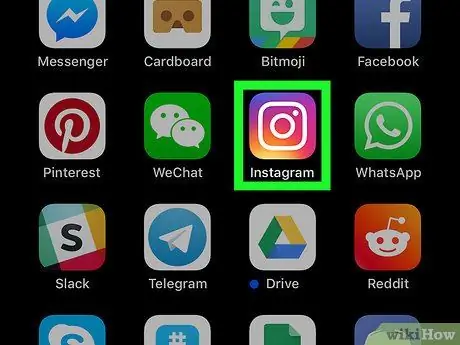
Trin 1. Åbn Instagram -appen
Ikonet er lyserødt og har et hvidt kamerabillede.
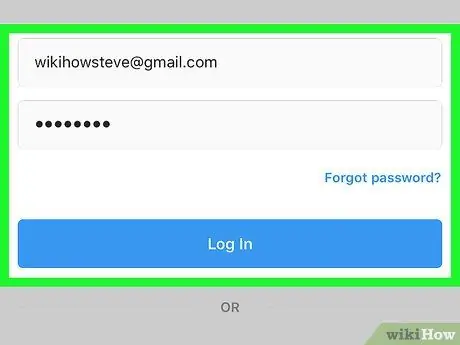
Trin 2. Indtast dine loginoplysninger, hvis du ikke er logget ind på din konto automatisk
Hvis du ikke har en konto endnu, kan du oprette en ved at klikke på "Tilmeld dig". Du behøver kun at indtaste dine loginoplysninger, hvis du ikke logger ind på din konto automatisk.
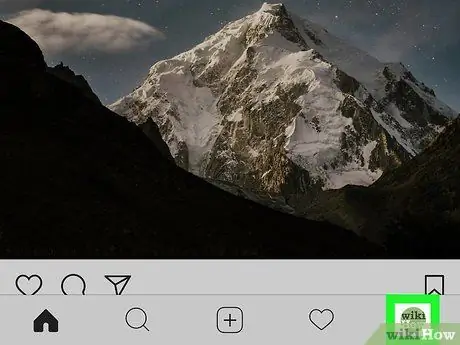
Trin 3. Tryk på ikonet for brugerprofil

i nederste højre hjørne af skærmen.
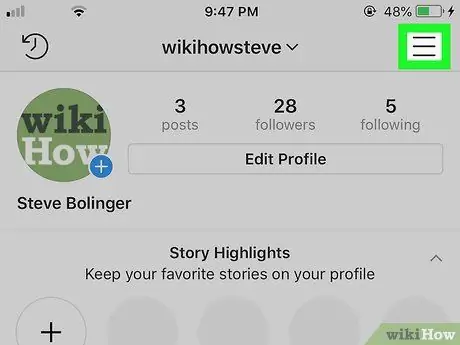
Trin 4. Tryk på knappen i øverste højre hjørne af skærmen
En sidemenu vises på højre side af skærmen.
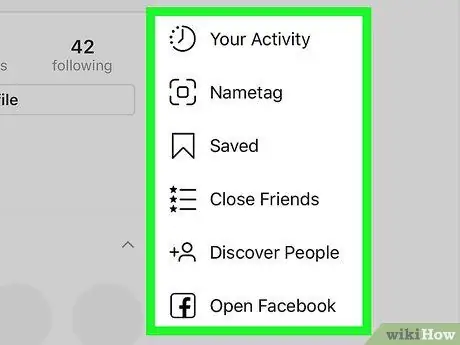
Trin 5. Tryk på "Indstillinger" i bunden af sidemenuen
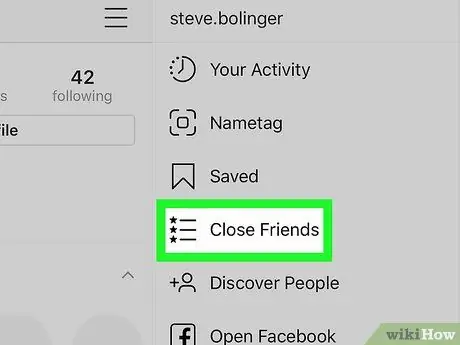
Trin 6. Vælg Luk venner
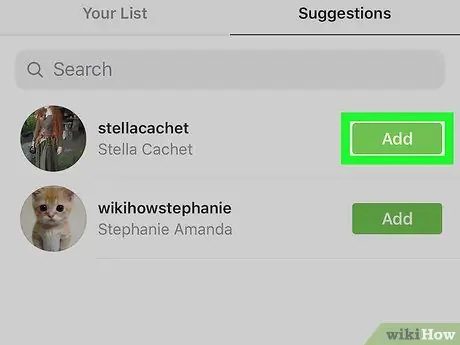
Trin 7. Indtast venens brugernavn, og tryk på knappen Tilføj ved siden af hans navn
Den pågældende ven tilføjes til listen "Luk venner". Du kan redigere listen på fanen " Din liste ”.
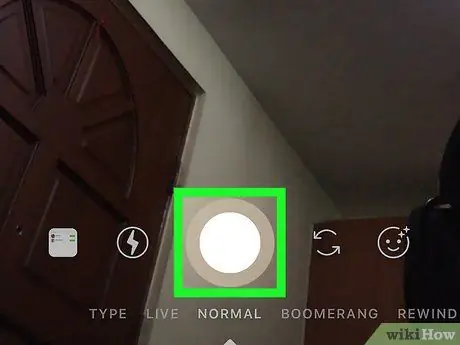
Trin 8. Tag et foto eller en video til dit Story -segment
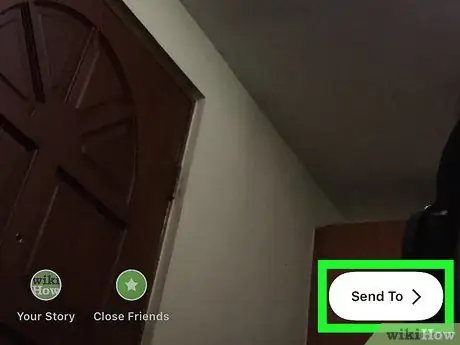
Trin 9. Tryk på Send til
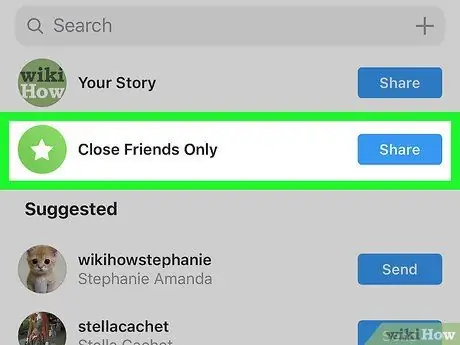
Trin 10. Vælg Kun lukke venner
Uploadet historieindhold deles kun med brugere, du har føjet til din "Luk venner" -liste.
Du kan også vælge bestemte brugere, som du vil sende fotos eller videoer til
Metode 2 af 4: Slå lydløs følgere fra på mobilenheder midlertidigt
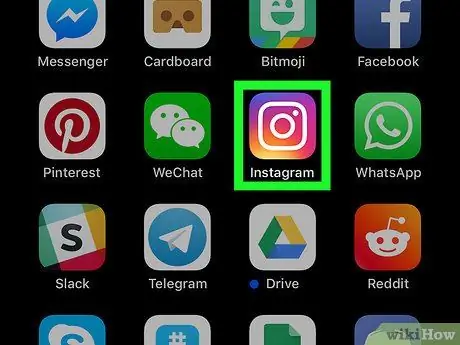
Trin 1. Åbn Instagram -appen
Ikonet er lyserødt og har et hvidt kamerabillede.
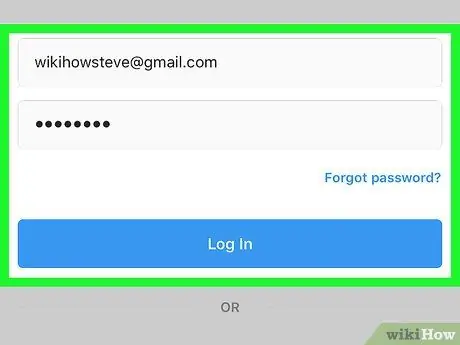
Trin 2. Indtast dine loginoplysninger, hvis du ikke er logget ind på din konto automatisk
Hvis du ikke har en konto endnu, kan du oprette en ved at klikke på "Tilmeld dig". Du behøver kun at indtaste dine loginoplysninger, hvis du ikke logger ind på din konto automatisk.
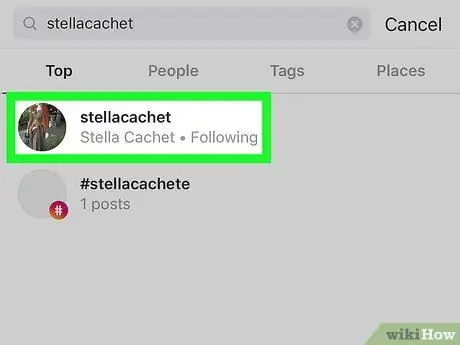
Trin 3. Tryk på den tilhænger, du vil skjule
Du kan søge efter en bruger ved hjælp af søgefunktionen eller ved at klikke på brugerens navn.
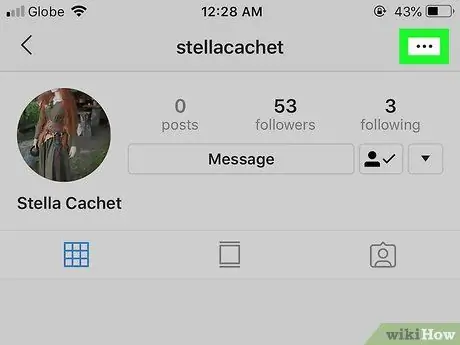
Trin 4. Tryk på knappen… i øverste højre hjørne af skærmen
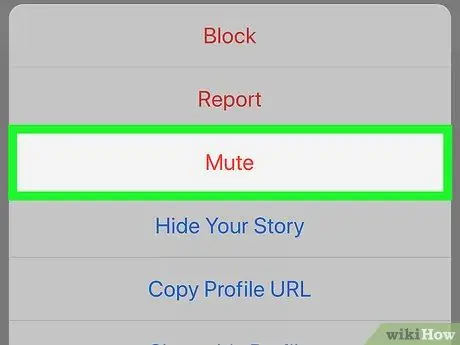
Trin 5. Vælg Lydløs
Du kan vælge "Slå indlæg fra", "Slå lyd fra historie" eller "Slå indlæg og historie fra". Ved at ignorere en bruger vises deres uploads eller historieindhold ikke på din feedside. Den pågældende bruger ved ikke, at du har slået deres profil fra, og du vil stadig kunne se deres uploads via deres profilside.
Metode 3 af 4: Ændring af kontostatus til privat konto på Instagram Desktop Site eller mobilapp
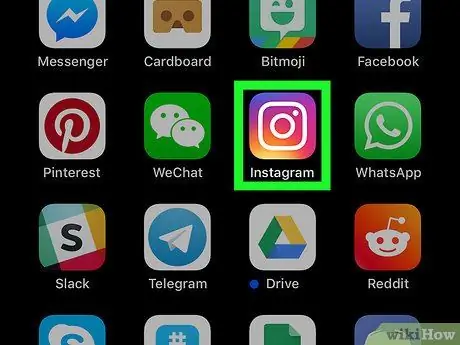
Trin 1. Åbn Instagram -appen
Ikonet er lyserødt og har et hvidt kamerabillede.
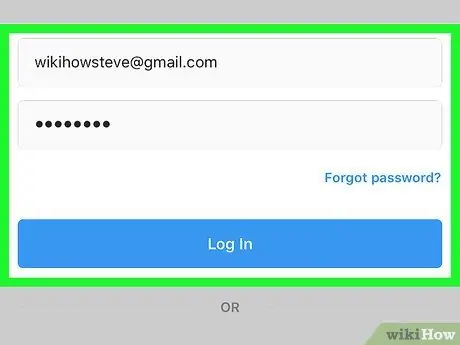
Trin 2. Indtast dine loginoplysninger, hvis du ikke er logget ind på din konto automatisk
Hvis du ikke har en konto endnu, kan du oprette en ved at klikke på "Tilmeld dig".
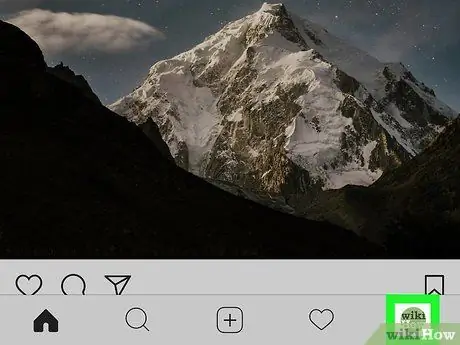
Trin 3. Klik på ikonet for brugerprofil

i nederste højre hjørne af skærmen.
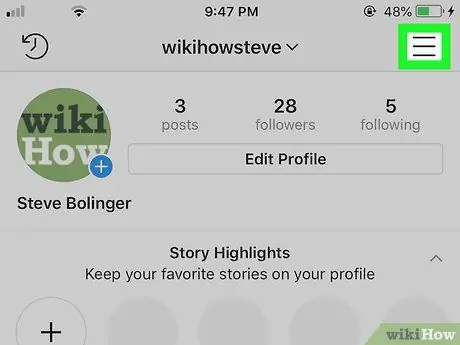
Trin 4. Klik på knappen i øverste højre hjørne af skærmen
En sidemenu vises på højre side af skærmen. Gå videre til det næste trin, hvis du bruger en computer.
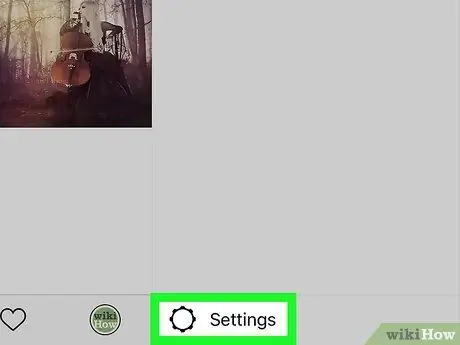
Trin 5. Klik på "Indstillinger" nederst i sidemenuen
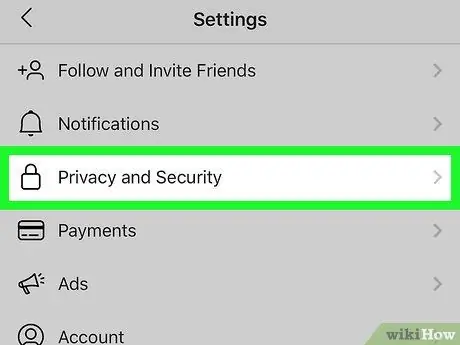
Trin 6. Vælg fortrolighed og sikkerhed
Denne mulighed er den femte mulighed i menuen "Indstillinger".
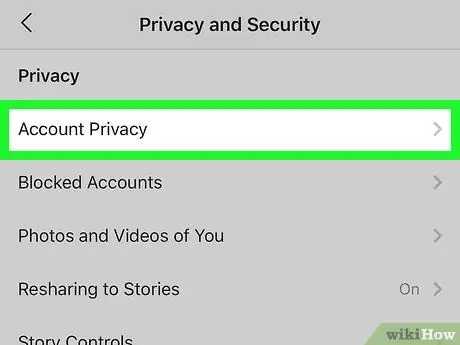
Trin 7. Klik på Kontosikkerhed
Det er øverst i menuen.
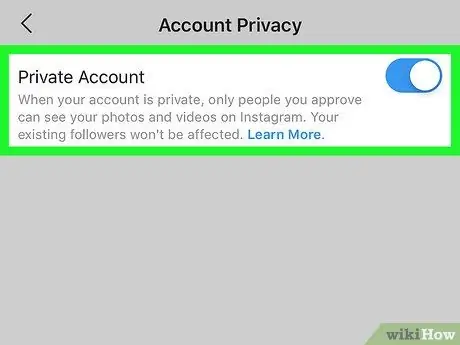
Trin 8. Tryk på

ved siden af "Privat konto".
Nu skal brugere, der ønsker at se dit indhold, indsende en følgeanmodning.
Metode 4 af 4: Blokering af brugere via desktop -websted eller Instagram -mobilapp
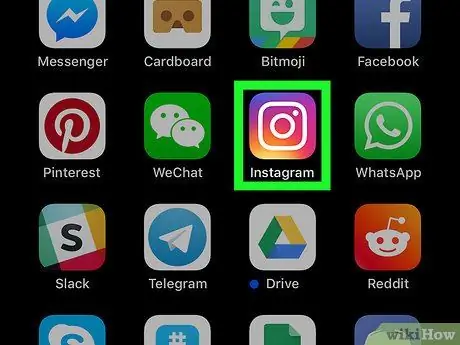
Trin 1. Åbn Instagram -appen
Ikonet er lyserødt og har et hvidt kamerabillede.
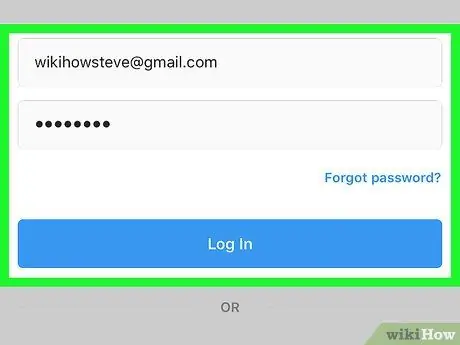
Trin 2. Indtast dine loginoplysninger, hvis du ikke er logget ind på din konto automatisk
Hvis du ikke har en konto endnu, kan du oprette en ved at klikke på "Tilmeld dig".
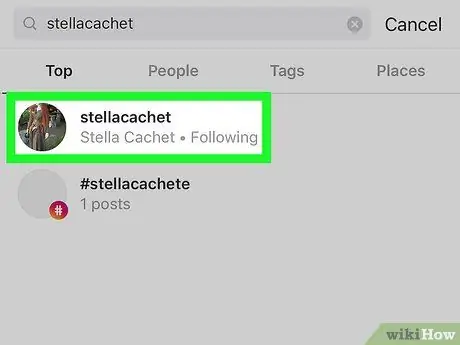
Trin 3. Klik på den tilhænger, du vil indstille, så de ikke kan se dine indlæg
For at finde brugeren kan du bruge søgefunktionen eller klikke på deres navn på feed -siden.
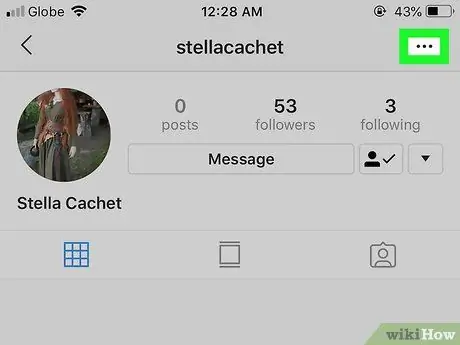
Trin 4. Klik på knappen…
Det er i øverste højre hjørne af skærmen.
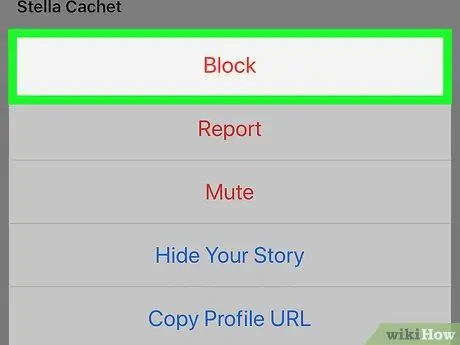
Trin 5. Vælg Bloker
Din profil, uploads og historieindhold blokeres for den pågældende bruger.







